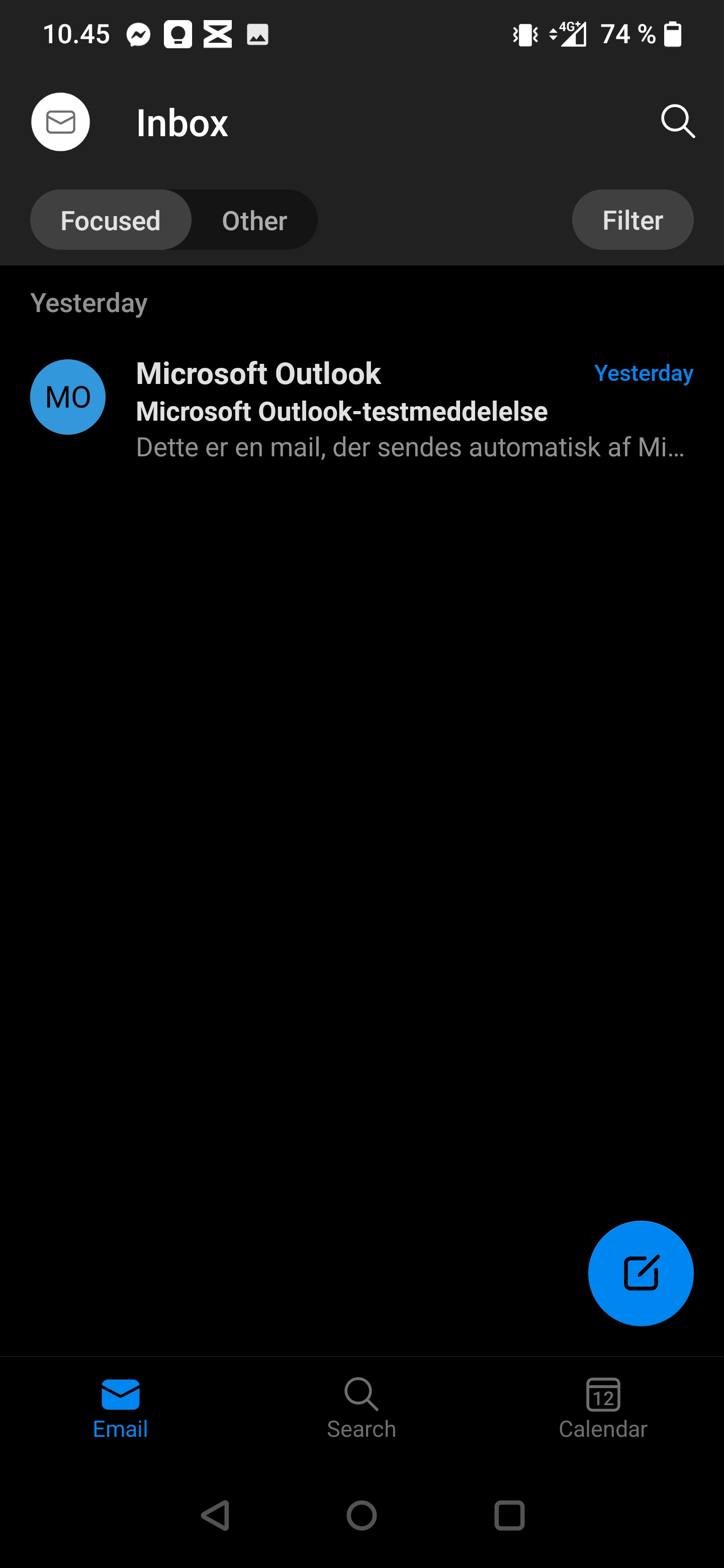Før vi begynder, skal du hente ”Outlook” app’en ned på din smartphone.
- Hvis du har Apple enheder, så skal du gå ind i ”Apple Store”.
- Hvis du har Android enheder, så skal du gå ind i ”Play Store”.
1) Åbn ”Outlook” app’en, klik derefter på ”Add Account”.
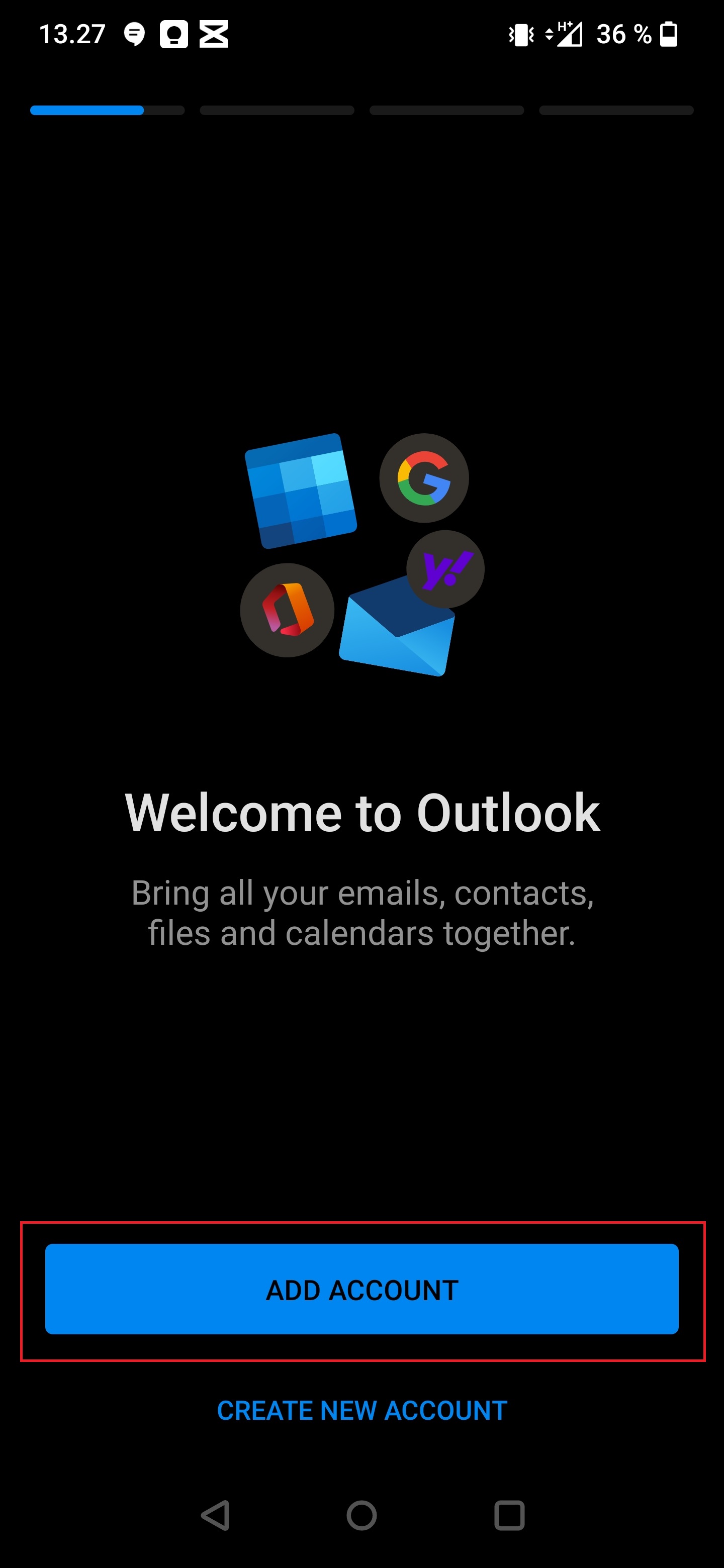
2) Hvis din telefon siger, at den har fundet en eller flere e-mailadresser, så skal du trykke på ”Skip This Account”. Hvis din telefon ikke finder nogle e-mailadresser, så skal du springe over dette trin.
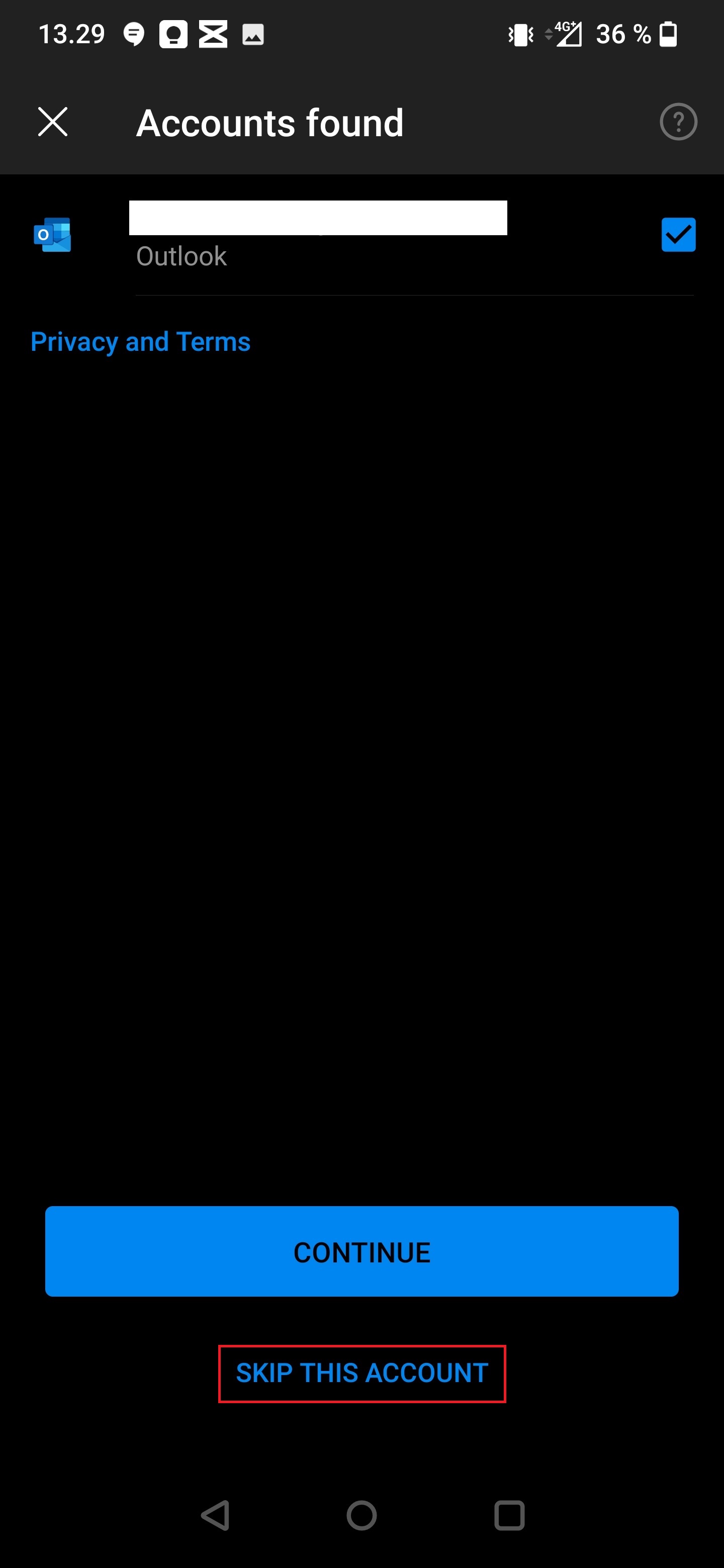
3) Skriv din ”e-mailadresse” og tryk på ”Continue”.
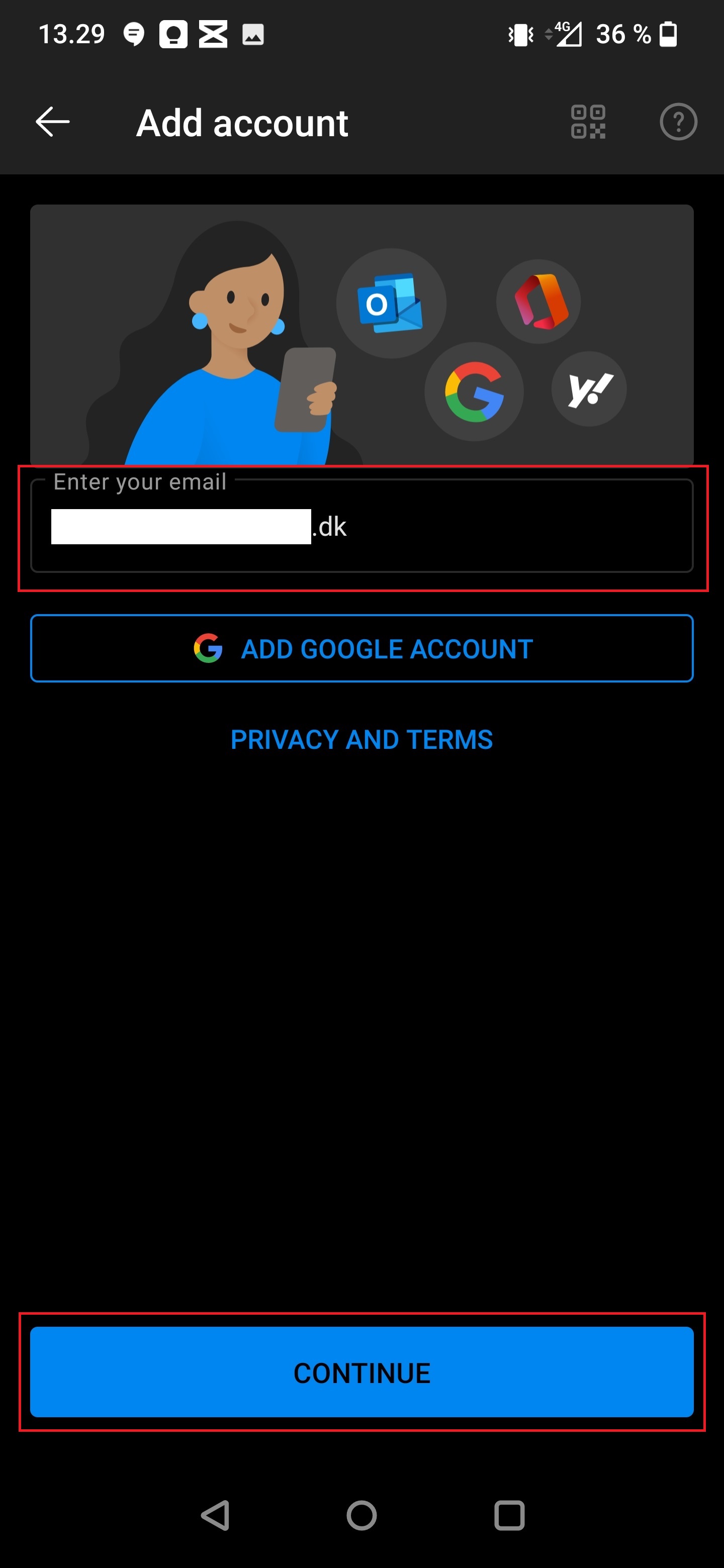
4) Tryk på ”IMAP”.
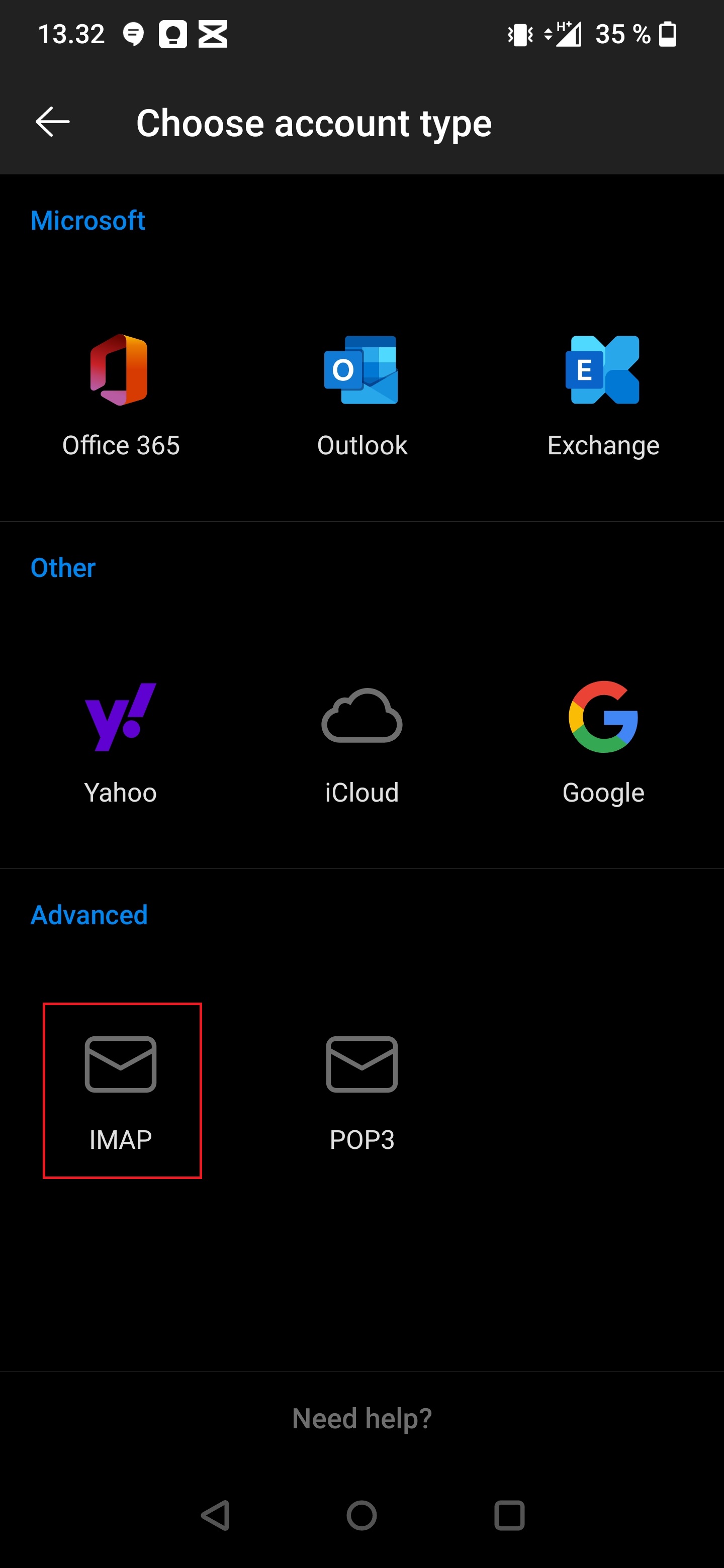
5) Her er der en række inputfelter, som skal udfyldes. Der er ingen billedeksempler på dette trin og næste trin pga. Outlooks sikkerhed har gjort, at man ikke kan tage billeder.
Du fik tilsendt en mail, da du oprettede dig, som kunde hos os. Mailen hedder noget med "... hotel er nu klar til: ...". Herinde står alle de oplysninger, som du skal bruger ved dette punkt.
Display Name: Dit Fulde Navn
Description: Valgfrit
IMAP Incoming/Indgående Mail Server
IMAP Host Name/Værtsnavn: Kig i mailen under Serverinformationer og Server navn. I dette tilfælde har jeg noget, der hedder "web3.e-studio.dk".
Port: 993
Security: SSL / TLS
IMAP Username/Brugernavn: din email adresse
IMAP Password/Kodeord: din kodeord
STMP Outcoming/Udgående Mail Server
STMP Host Name/Værtsnavn: Kig i mailen under Serverinformationer og Server navn. I dette tilfælde har jeg noget, der hedder "web3.e-studio.dk".
Port: 465
Security: SSL / TLS
STMP Username/Brugernavn: din email adresse
STMP Password/Kodeord: din kodeord
6) Når du har udfyldt disse inputfelter, skal du klikke på fluebenet øverst til højre. Hvis de indtastende oplysninger ikke passer, så skal du tilbage til trin 3.
7) Billedet forneden viser, hvordan det skal ses ud, når du har indtastet rigtige oplysninger.